중요사항: 자유형 환경에서 작업하면 자유형 패널이 리본 탭으로 변환됩니다.
자유형 면 세분화
세분화는 기존 면을 2개 이상의 면으로 분할하여 추가 컨트롤 및 세부 수준을 자유형 본체에 제공합니다.
- 자유형 탭
 수정 패널
수정 패널  세분화
세분화  를 클릭합니다.
를 클릭합니다. - 면 선택자를 사용하여 그래픽 창에서 면을 선택합니다. 팁: Ctrl 키를 누른 상태로 클릭하여 면을 추가합니다. Shift 키를 누른 상태로 클릭하여 면을 제거합니다.
- 세분화 대화상자에서 폭 및 높이에 대해 원하는 면 수를 지정합니다.
- 삽입 모드 지정:
- 단순. 지정된 면 수만 추가합니다. 전체 모양이 변경될 수 있습니다.
- 정확하게. 현재 쉐이프를 유지하기 위한 추가 면을 인접 영역에 추가합니다.
- 확인을 클릭합니다.
자유형 면 브리지
브리지 명령은 본체를 연결하거나 자유형 모형에서 구멍을 작성합니다. 브리지를 사용하여 자유형 본체를 편집하면 브리지할 면 또는 모서리를 지정하여 부드러운 연결을 전개할 수 있습니다.
다음 이미지에서는 두 본체 사이의 간격을 브리지하기 위해 면이 선택되어 있습니다. 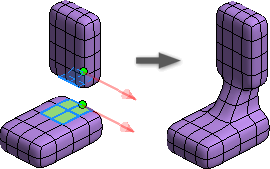
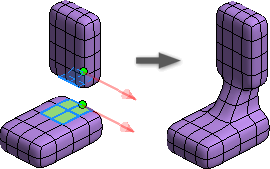
다음 예에서는 두 본체 사이의 간격을 브리지하기 위해 모서리가 선택되어 있습니다. 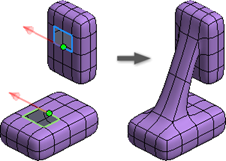
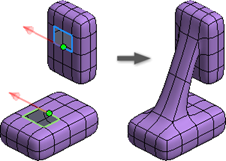
마지막 예에서는 개구부를 작성하기 위해 동일한 본체의 반대 쪽에 면이 선택되어 있습니다. 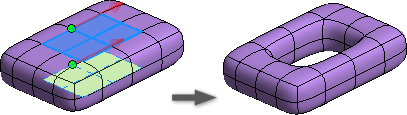
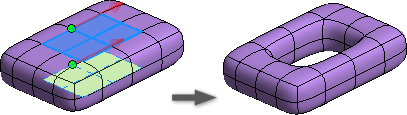
- 자유형 탭
 수정 패널
수정 패널  브리지
브리지  를 클릭합니다.
를 클릭합니다. - 면1 선택자를 사용하여 브리지의 시작 면 또는 모서리를 선택합니다.
- 면2 선택자를 사용하여 브리지의 끝 면 또는 모서리를 선택합니다.
- (선택 사항) 반전을 클릭하여 루프 주위에서 방향을 반전합니다. 또는 화살표 부근의 모서리를 선택하여 방향을 반전할 수도 있습니다.
- 측면 1과 측면 2 사이에 작성할 면 수를 지정합니다.
- 측면 1과 측면 2 사이의 비틀기(완전한 브리지 회전 수)를 지정합니다.
- 확인을 클릭합니다.
팁: Inventor에서는 선택사항을 기준으로 사용자의 상호 작용 없이 선택자를 전환할 수 있습니다.
자유형 면 브리지에 대한 팁
- 브리지에 비틀기가 포함되어 있으면 면 수가 더 커집니다.
- 각 루프에서 정점을 선택하여 브리지를 정렬할 점을 선택할 수 있습니다. 정점은 브리지 방향을 제공합니다. 단일 면 범위만 있는 경우 두 꼭지점이 단일 모서리로 연결됩니다. 화살표는 루프 둘레의 방향을 표시합니다. 반전 버튼을 선택하면 루프 둘레의 방향이 반전됩니다.
자유형 면 두껍게 하기
두껍게 하기 명령은 다음을 수행합니다.
- 소프트 모서리 또는 뾰족한 모서리가 있는 솔리드로 열린 곡면을 변환합니다.
- 간격띄우기 곡면을 작성합니다.
- 선택한 자유형 본체가 솔리드인 경우 내부 또는 외부 쉘 벽을 작성합니다.
- 자유형 탭
 수정 패널
수정 패널  두껍게 하기
두껍게 하기  를 클릭합니다.
를 클릭합니다. - 본체 선택자를 사용하여 그래픽 창에서 본체를 선택합니다. 단일 본체가 자동으로 선택됩니다.
- 선택한 본체가 솔리드인 경우 다음과 같은 옵션은 사용할 수 없습니다. 선택한 본체가 곡면인 경우 다음과 같이 유형 및 방향을 설정합니다.
- 뾰족함을 선택하면 곡면이 모서리가 예리한 솔리드 본체로 변환됩니다. 경계 모서리의 각진 부분은 유지됩니다.
- 소프트를 선택하면 곡면이 모서리가 둥근 솔리드 본체로 변환됩니다. 경계 모서리의 각진 부분은 제거됩니다.
- 모서리 없음을 선택하면 간격띄우기 곡면이 작성됩니다.
- 두께 값을 다음으로 지정합니다.
- 솔리드 본체의 쉘 벽 두께를 설정합니다.
- 솔리드로 변환되는 곡면의 두께를 설정합니다.
- 모서리 없음 옵션을 지정하는 경우 간격띄우기 곡면 거리를 설정합니다.
- 필요에 따라 방향 반전을 원하는 대로 선택합니다.
- 방향을 지정합니다.
- 법선을 선택하여 선택항목에 직각으로 두껍게 합니다.
- 축 옵션을 선택한 다음 검색기 또는 그래픽 창에서 축을 선택하여 두껍게 하기 방향을 지정합니다. 유효한 축 선택항목은 다음과 같습니다.
- 작업축
- 선형 BREP 모서리
- 평면형 BREP 면
- 작업 평면
- 선형 2D 또는 3D 스케치 곡선
- 확인을 클릭합니다.